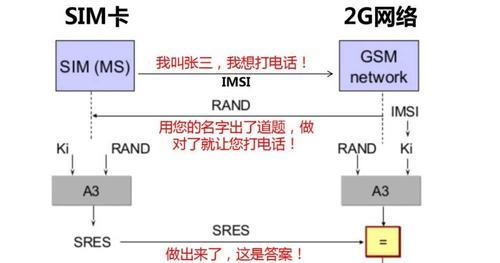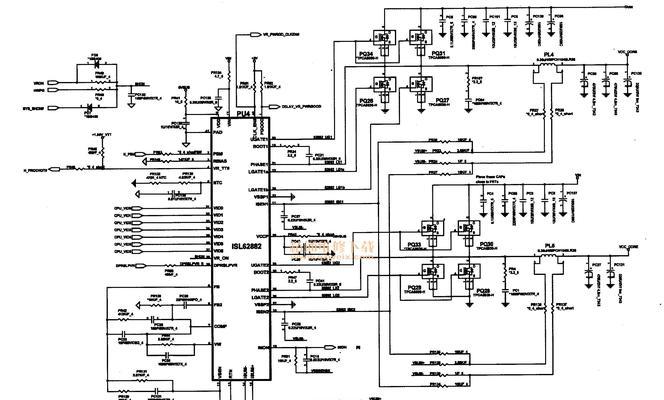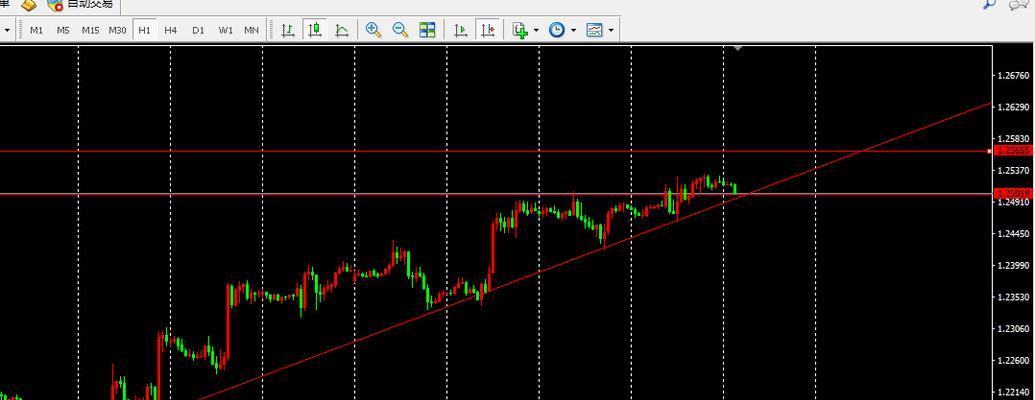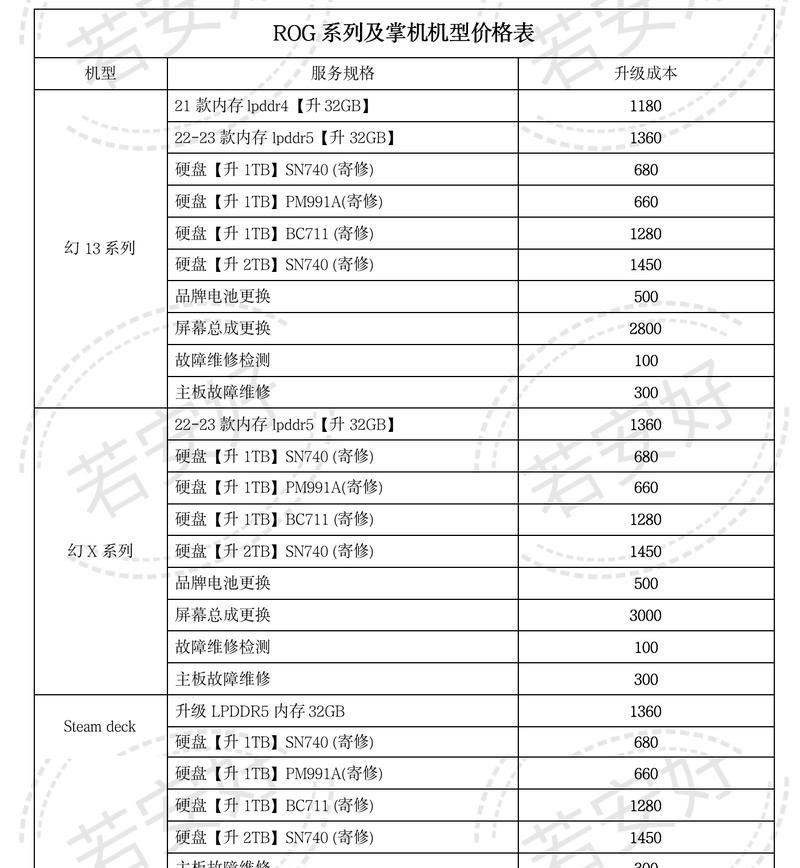在日常使用笔记本电脑时,屏幕亮度是影响视觉体验和电池续航的重要因素之一。一个好的屏幕亮度调节技巧,不仅可以保护视力,还能延长电池的使用寿命。如何巧妙地调节笔记本屏幕的亮度呢?接下来,让我们深入探讨几个实用的调节技巧。
一、了解笔记本亮度调节的基本原理
屏幕亮度是通过控制背光灯的亮度水平来实现的。大多数笔记本的背光灯是LED灯,可以通过调整电流强度来改变亮度。而许多现代笔记本电脑都提供快捷键,如F2和F3键,来快速调节屏幕亮度。除了硬件调节之外,还可以通过软件层面来细调,比如操作系统提供的显示设置。
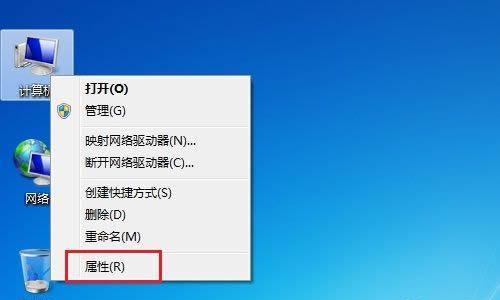
二、利用笔记本自带的快捷键调节亮度
直接按键调节
大多数笔记本电脑都配备有快捷键来调节屏幕亮度。通常,您可以通过按下带有太阳标志的F2键来降低亮度,以及带有太阳标志并带有向上箭头的F3键来增加亮度。不过,这些快捷键可能因品牌和型号的不同而有所变化,建议查阅您笔记本的用户手册了解具体操作。
Fn键组合调节
另一常见的操作是通过Fn键与其他功能键的组合来调节亮度。Fn+F2组合通常用于降低亮度,而Fn+F3组合则用于提高亮度。请确保您的NumLock(数字锁定)键已开启,因为一些笔记本可能需要它来激活Fn键的功能。
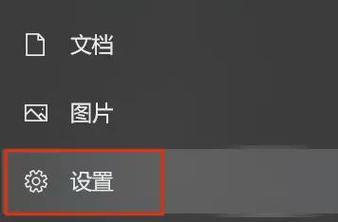
三、操作系统内置显示设置调节
Windows系统调节
在Windows系统中,您可以通过“设置>系统>显示”来调节屏幕亮度。您还可以开启“夜间模式”来减少蓝光对眼睛的影响。在某些笔记本电脑上,您也可以在托盘的“操作中心”找到亮度调节滑块。
macOS系统调节
对于使用Mac的用户,调节亮度同样简单。您可以通过点击屏幕右上角的控制中心图标,然后调整亮度滑块来手动调整。在较新版本的macOS中,还可以通过“系统偏好设置>显示器>显示”进一步优化屏幕显示。
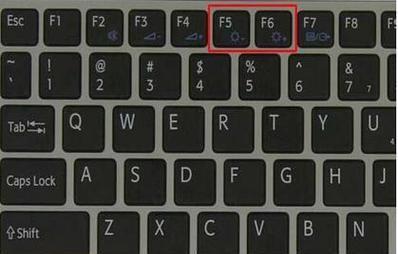
四、使用第三方软件进行调节
除了操作系统自带的设置选项,市面上也有许多第三方软件可以帮助用户更精细地控制笔记本的屏幕亮度。例如“f.lux”,该软件可以根据您所在地区的日光情况自动调整屏幕色温,减少夜间使用电脑时对睡眠周期的影响。
五、调节亮度的高级技巧
环境光线感应
一些高端笔记本电脑配备了环境光线感应器,可以根据周围光线条件自动调节屏幕亮度。确保此功能被激活,可以让您的屏幕亮度始终保持在最佳状态。
自定义快捷键
在某些情况下,笔记本电脑允许用户自定义快捷键来调节亮度。您可以在笔记本电脑的设置选项中查看并配置这些快捷键。不过,请注意,不是所有的笔记本都支持此功能。
六、一些常见问题解答
问:屏幕亮度调节对笔记本电池有什么影响?
答:屏幕是笔记本电脑中耗电最大的部件之一。调节屏幕亮度到较低水平可以显著减少电池的消耗,从而延长电池续航时间。
问:如何确保调节亮度时不会伤害眼睛?
答:长时间盯着过于明亮或过于昏暗的屏幕都会对眼睛造成伤害。建议根据周围环境光线调整屏幕亮度,使用具有护眼功能的软件,并定时休息眼睛,减少疲劳。
七、结语
通过以上介绍的笔记本屏幕亮度调节技巧,相信您可以更加灵活和高效地使用您的笔记本电脑。无论是通过物理快捷键、操作系统内置功能,还是借助第三方软件,您都可以找到最适合自己的调节方式。良好的亮度调节习惯会保护您的眼睛,并提高您的使用体验。记得,在不同环境下适时调整亮度,保持视觉舒适度与设备健康。